Faire en sorte que l'horloge de la barre des tâches affiche les secondes dans Windows 10
Vous pouvez faire en sorte que l'horloge de la barre des tâches affiche les secondes dans Windows 10. Avec un simple ajustement du Registre, c'est possible. Par défaut, la barre des tâches n'affiche que l'heure en heures et minutes.
La possibilité d'afficher les secondes sur l'horloge de la barre des tâches est disponible à partir de Windows 10 build 14393. J'ai testé une machine virtuelle de la branche stable et elle a commencé à fonctionner uniquement avec la mise à jour anniversaire de Windows 10 version 1607.
À faire en sorte que l'horloge de la barre des tâches affiche les secondes dans Windows 10, vous devez procéder comme suit.
- Ouvert Éditeur de registre.
- Accédez à la clé de registre suivante :
HKEY_CURRENT_USER\SOFTWARE\Microsoft\Windows\CurrentVersion\Explorer\Advanced
Conseil: Comment accéder à la clé de registre souhaitée en un seul clic.

- Ici, créez une nouvelle valeur DWORD 32 bits nommée
AfficherSecondesInSystemClock. Définissez ses données de valeur sur 1. Remarque: même si vous êtes sous Windows 64 bits vous devez toujours créer une valeur DWORD 32 bits.

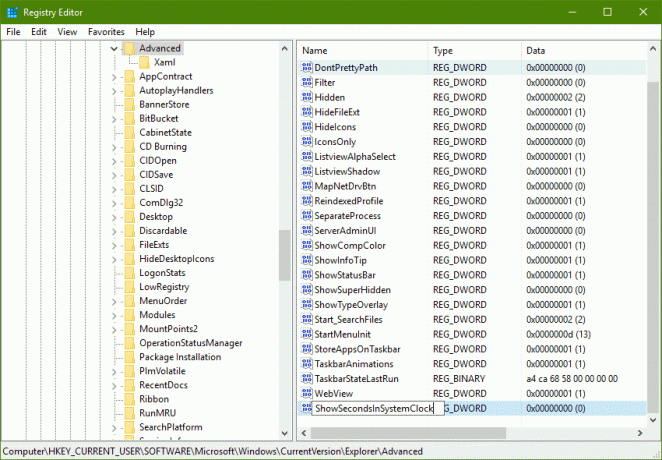
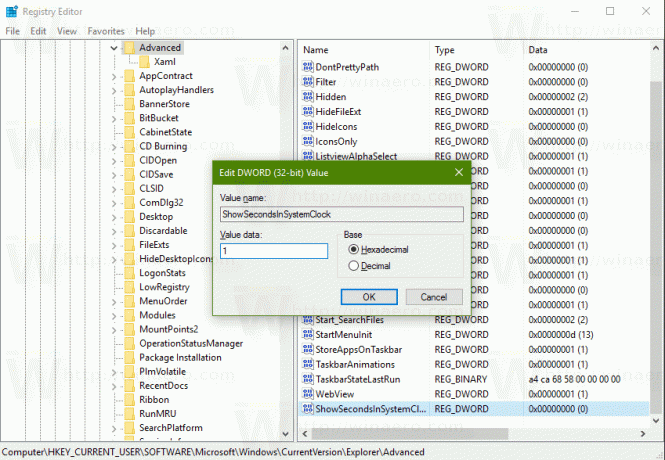
- Maintenant, redémarrer l'explorateur ou se déconnecter et reconnectez-vous à votre compte utilisateur
L'horloge de la barre des tâches aura des secondes :
Regardez la vidéo suivante pour voir cette astuce en action :
Astuce: vous pouvez abonnez-vous à notre chaîne YouTube.
Pour gagner du temps, j'ai préparé pour vous des fichiers de registre prêts à l'emploi que vous pouvez utiliser pour éviter complètement de modifier le registre.
Télécharger les fichiers du registre
Le réglage d'annulation est également inclus.
Auparavant, vous deviez utiliser des applications tierces telles que 7+ Tweaker de la barre des tâches pour afficher les secondes. Donc, si vous exécutez Windows 10 build 14393 ou supérieur, le réglage décrit est tout ce dont vous avez besoin.
Un grand merci à notre lecteur "Achille" pour avoir partagé ce tweak.
